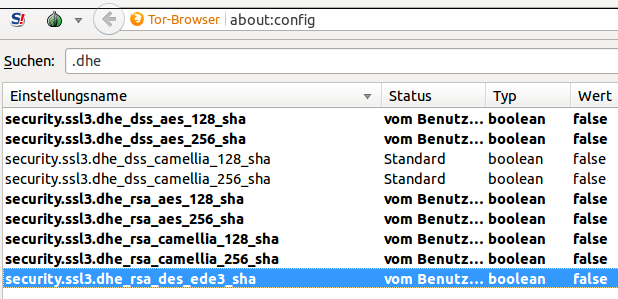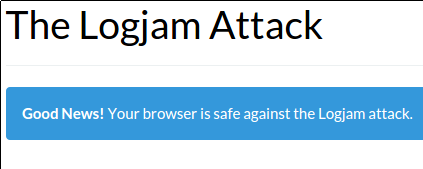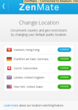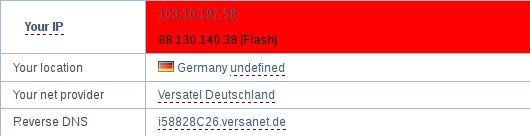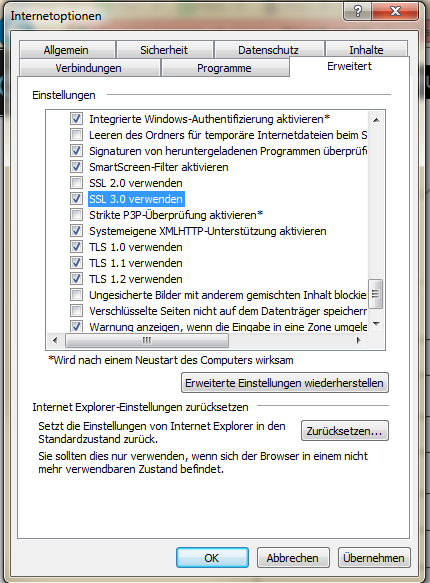Die Webseite How’s My SSL zeigt, wie gut oder schlecht euer Browser konfiguriert ist. Für den Firefox in der Version 24 ergibt sich:
Your SSL client is Bad.
Wie lässt sich der Wert nun verbessern? Ich habe untenstehend mal ein paar Hinweise zusammengestellt.
Firefox
Die Notizen beziehen sich auf den Firefox in der Version 24. In älteren Versionen hießen die entsprechenden Konfigurationspunkte teilweise anders. Eventuell ändern sich die Werte in der Zukunft wieder.
Die Konfiguration des Firefox’ muss über about:config angepasst werden. Im Menü gibt es dafür keine Möglichkeiten. Gebt also in die Adresszeile about:config ein. Firefox wird warnen, dass sich die Änderungen auf Sicherheit, Stabilität etc. auswirken können. Aus meiner Sicht sind die unten vorgestellten Änderungen unkritisch. Daher könnt ihr die Meldung bestätigen.
Im folgenden Fenster gibt es oben eine Suchzeile und unten diverse Konfigurationsoptionen. Gebt in die Suchzeile tls.v (oder auch tls.version) ein. Es erscheinen vier oder fünf Ergebnisse. Wichtig sind die Optionen security.tls.version.min und security.tls.version.max. Im letzten Eintrag auf der Zeile stehen die Zahlenwerte 0 (SSL 3.0), 1 (TLS 1.0), 2 (TLS 1.1) oder 3 (TLS 1.2). Mit einem Doppelklick auf die Zeile lassen sich die Werte ändern. Ich würde security.tls.version.min auf 2 setzen und security.tls.version.max auf 3. Es kann jedoch sein, dass bestimmte Seiten mit den Einstellungen nicht mehr funktionieren. In dem Fall setzt ihr den ersten Wert auf 1. Berichtet mal, welche Seiten das betrifft. Ihr solltet auch den Admin der Seite informieren. Vielleicht passt dieser die Konfiguration des Servers ja an.
Der nächste Punkt, der von der Testseite reklamiert wird, sind unsichere Algorithmen. Die Chiffre SSL_RSA_FIPS_WITH_3DES_EDE_CBC_SHA wird vom Firefox noch unterstützt. Gebt in die about:config-Seite fips ein. Es dürfte nur ein Ergebnis bleiben. Ein Doppelklick ändert der Wert auf False. Brian Smith wies mich auf eine Diskussion bei Github hin. Dort gibt es einen Pull-Request nach dem SSL_RSA_FIPS_WITH_3DES_EDE_CBC_SHA als nicht unsicher eingestuft werden soll. Eventuell muss diese Chiffre nicht aus den Einstellungen entfernt werden. Im Firefox ab Version 27 wird die entfernt.
Ein Reload der Seite zeigt nun das Ergebnis:
Your SSL client is Probably Okay.
Ich würde alle RC4-Chiffren ebenfalls deaktivieren. Dazu suche ich einfach rc4 und setze alle Werte auf falsch. Kai Raven hat weitere nützliche Hinweise zur Verschlüsselung im Firefox gesammelt. Seine Seite ist immer einen Blick wert.
Auf Twitter kommentierte @andiheimann, dass das Tor Browser Bundle bei dem Test durchfällt:
In dem Fall muss Tor eine Balance zwischen Anonymität und Sicherheit finden. Vermutlich sticht ein Browser mit den Einstellungen zu stark aus der Masse heraus und gefährdet damit die Anonymität des Nutzers. Insofern ist es hier wieder sinnvoller zu warten. Immerhin hat Firefox angekündigt, ab der Version 27 die neuen TLS-Versionen standardmäßig zu aktivieren. Dann verschwindet das Problem hoffentlich von allein.
Das Tor-Projekt hat die Version 4.0 des Tor-Browser veröffentlicht. Darin wurde SSLv3 wegen der POODLE-Schwachstelle deaktiviert.
Google Chrome und Chromium
Chrome und Chromium machen laut der Seite auf Anhieb alles richtig. Falls auch RC4 deaktiviert werden soll, muss der Aufruf mit Optionen erfolgen:
chromium --cipher-suite-blacklist=0x0004,0x0005,0xc011,0xc007 deaktiviert RC4. Die Codes für den Aufruf sind in der TLS Cipher Suite Registry aufgelistet.
Im Oktober 2014 wurde eine Lücke bei SSL3 bekannt. Daher ist es sinnvoll, mindestens TLS 1.0 zu verwenden. Diese Option muss daher im Aufruf mit enthalten sein: --ssl-version-min=tls1.
Opera
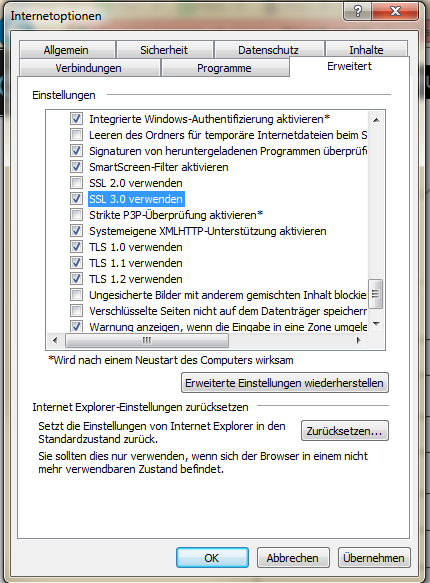 Opera 12 präsentiert sich zunächst auch mit schlechten SSL/TLS-Einstellungen. Unter Windows liefert Opera die Version 18 aus. Diese wie auch Opera Next werden von der Testseite als Gut eingestuft.
Opera 12 präsentiert sich zunächst auch mit schlechten SSL/TLS-Einstellungen. Unter Windows liefert Opera die Version 18 aus. Diese wie auch Opera Next werden von der Testseite als Gut eingestuft.
Wenn ihr die alte Opera-Version habt, kommt ihr mit der Taste Strg+F12 in das Menü. Im letzten Reiter »Erweitert« gibt es den Eintrag »Sicherheit«. Mit der Schaltfläche »Sicherheitsprotokolle« öffnen sich die Einstellungen. Dort sollte nur TLS 1.2 (und ggf. TLS 1.1) aktiv sein. Bei den Einzelheiten könnt ihr die Einträge für ARC4 rausnehmen.
Mit den Einstellungen kommt der Opera auf Improvable. Problematisch sind hier noch die Session Tickets. Leider fand ich keine Möglichkeit, die Einstellungen zu ändern. Falls ihr einen Hinweis habt, hinterlasst einen Kommentar.
Safari
Der Webbrowser von Apple ist genau wie der Opera Improvable. Die Session Tickets trüben die Wertung und wie oben gilt: Wer einen Hinweis zur Konfiguration hat, möge den als Kommentar hinterlassen.
Internet Explorer
Der Internet Explorer hat standardmäßig SSLv3 noch aktiviert. Klickt auf das Zahnrad und wählt Internetoptionen. Im Reiter Erweitert müsst ihr bis ganz nach unten scrollen. Dort seht ihr dann Schaltflächen für SSLv2, SSLv3 und mehr. Deaktiviert SSLv3 und bestätigt dies. Danach verwendet der Internet Explorer kein SSLv3 mehr.
Andere
Andere Browser werde ich eventuell später noch ergänzen.
Updates:
- Felix “ href=”/blog/archives/1563-SSL-im-Browser-sicher-verwenden.html#c9071">wies darauf hin, dass er noch einen weiteren Ausschluss für den Chrome braucht.
- Vielen Dank an @mr_moosbee, @remark73 und @kampfflunder für die Safari-Hinweise.
- Ein paar Worte zum Tor Browser Bundle.
- Brian Smith schickte mir den Link zu der Diskussion auf Github und morphium erwähnte in den Kommentaren Opera.
- Verweis auf den Eintrag zum Firefox-Tuning im Wiki von Kai Raven.
- Mit der POODLE-Schwachstelle muss mindestens TLS 1.0 verwendet werden.
- Erwähnung von TBB 4.0 ohne SSLv3
- Beschreibung zum Internet Explorer
![]()